【新機能リリース】基準タイムが表示できるようになりました

進級登録を行う際・・・
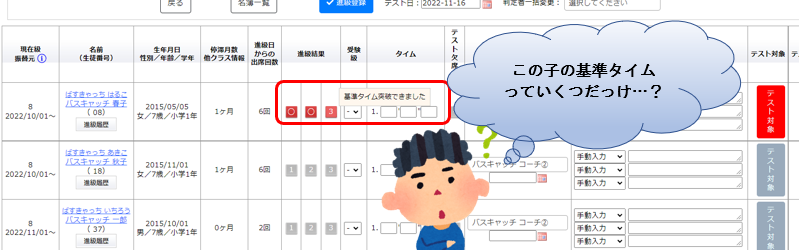
基準タイムが分からず、
他の資料確認したり・・・検索したり・・・
手間がかかっているのではないでしょうか・・・?
この度、進級登録画面に基準タイムを表示できるようになりました!!!

設定方法
◆⚙マークの設定画面➡【基準タイム設定】を開きます。
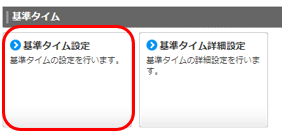
◆計測する種目を追加し、判別区分を選択してください。
➡更新する
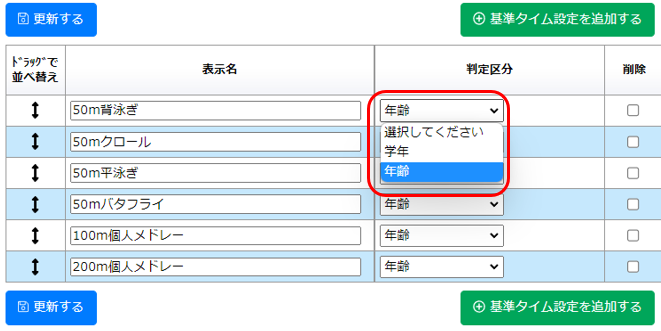
※判別区分は【学年】と【年齢】の2種類です。
◆次に⚙マークの設定画面➡【基準タイム詳細設定】を開きます。
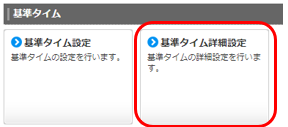
◆設定を行う種目の 編集 を開きます。
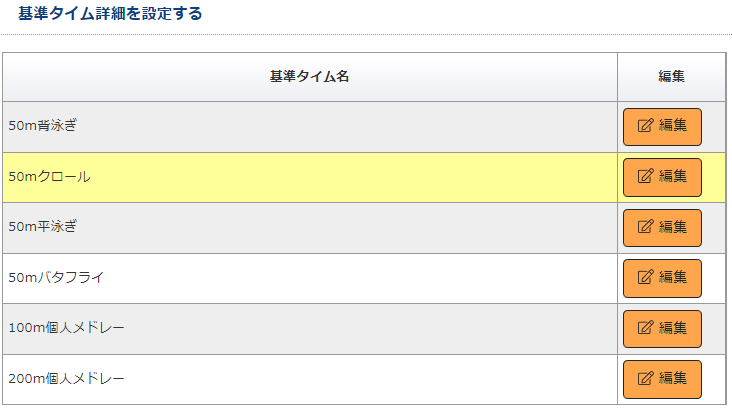
◆性別ごとに基準となるタイムを入力➡更新する
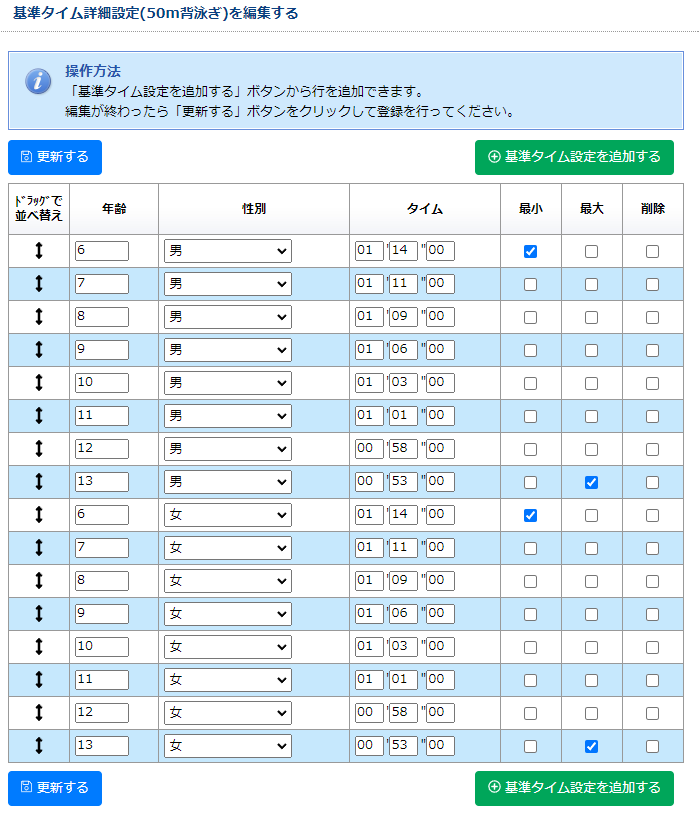
※最小:基準タイムの最小値 〇歳以下(または〇年生以下)の基準タイム
最大:基準タイムの最大値 〇歳以上(または〇年生以上)の基準タイム
※基準タイム設定で判定区分を【年齢】としている為、年齢ごとにタイムの入力しています
【学年】を選択すると、以下の選択肢がでてきます。
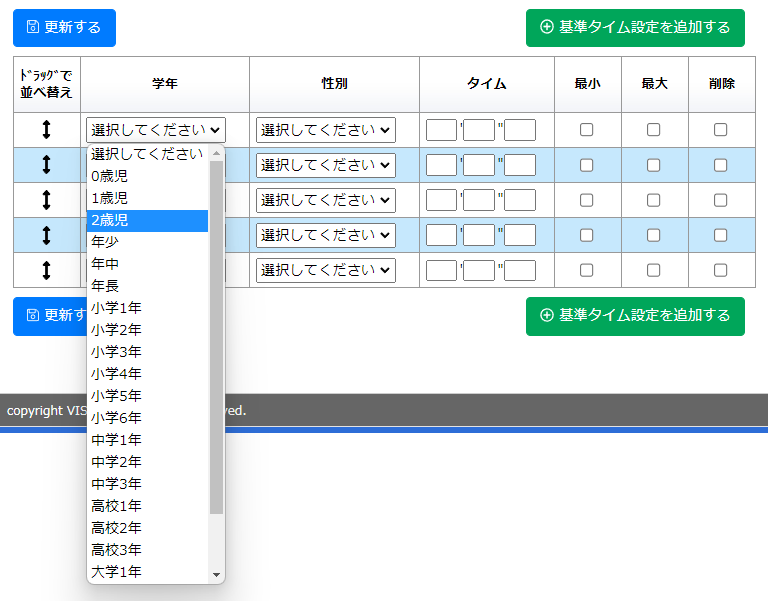
◆次に各級への紐付けを行います。
⚙マークの設定画面➡受講➡スクールマスタ➡対象のスクール➡コース

◆対象コースの 級 を開きます。
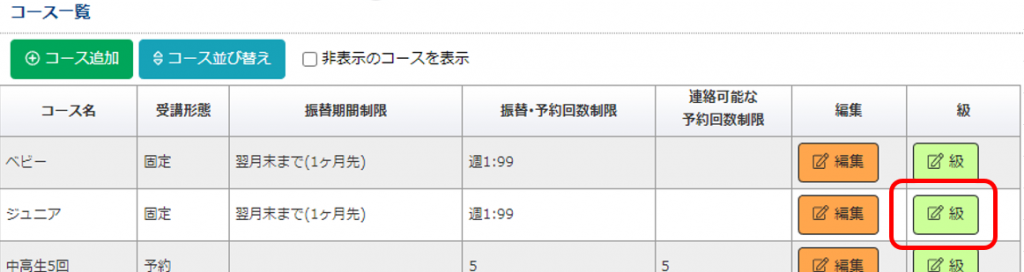
◆対象となる級の タイム内容 ⚙編集 を開きます。
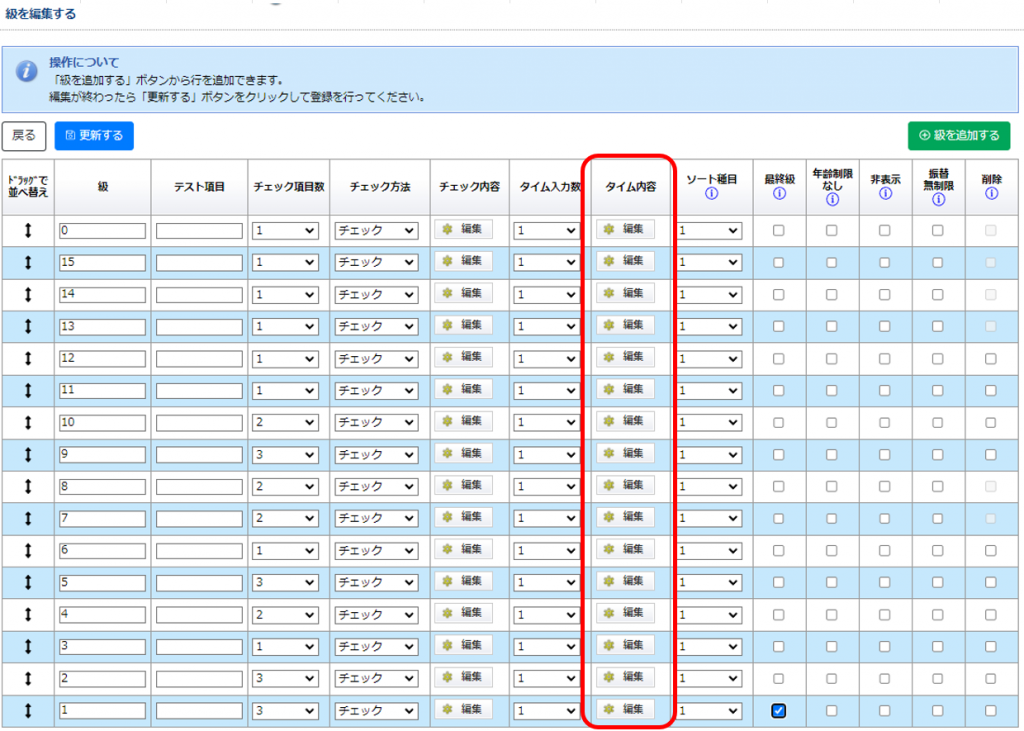
◆計測する基準タイム項目を選択➡更新する
級編集画面に戻ったあとの更新ボタンを忘れずに・・・!!
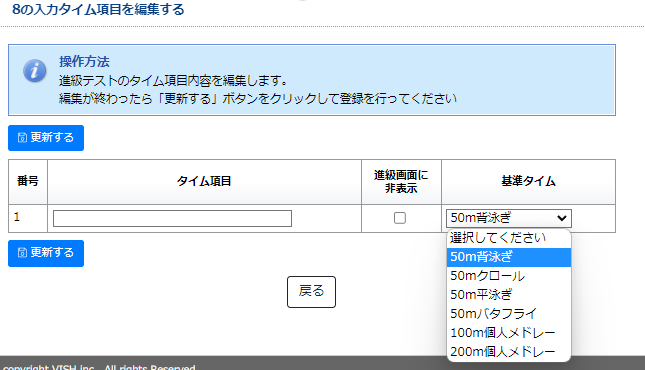
進級登録画面で確認してみると・・・
年齢に沿った基準タイムが表示されるようになりました!!!!
パソコン画面
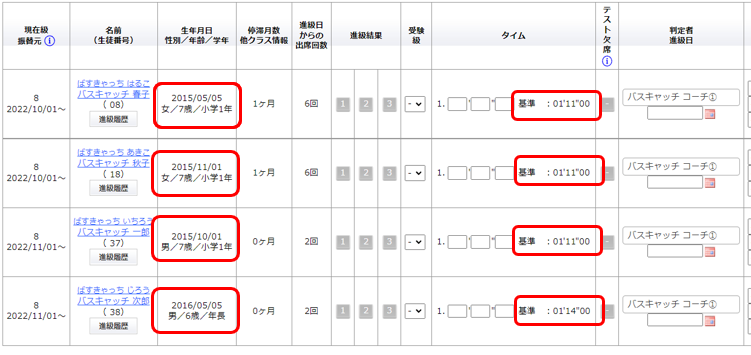
タブレット画面
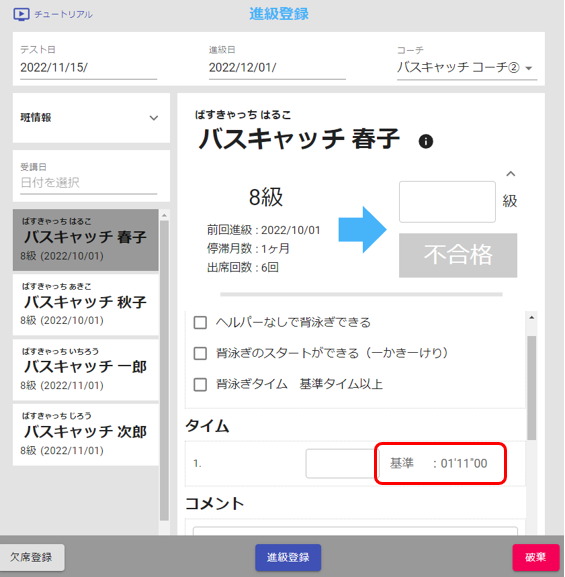
◆年齢・学年に縛られない 基準タイムだけ表示させたい場合は・・・
年齢:100歳 最小に✅ 設定頂くと紐づけた級に年齢・学年関係なく表示ができます。
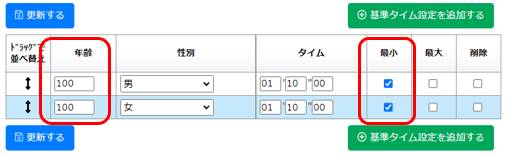
今後もスクール支援システム+バスキャッチサービスは、新機能リリース、機能改善を図ってまいりますので、よろしくお願い致します。

